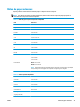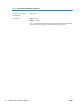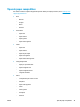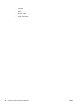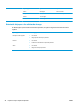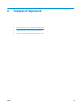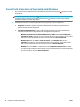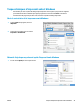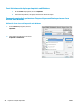HP LaserJet Pro CP1020 User's Guide
Cancel·lació d'una tasca d'impressió amb Windows
1. Per cancel·lar la tasca d'impressió que s'està imprimint, premeu el botó Cancel·la al tauler de control
del producte.
NOTA: Quan premeu el botó Cancel·la
, s'esborra la tasca que el producte processa actualment. Si hi
ha més d'un procés executant-se i premeu el botó Cancel·la
, s'esborrarà el procés que aparegui
actualment al tauler de control del producte.
2. També podeu cancel·lar una tasca d'impressió des d'un programa o una cua d'impressió.
●
Programa: Normalment, apareix un quadre de diàleg durant un moment a la pantalla que us
permet cancel·lar la tasca d'impressió.
●
Cua d'impressió del Windows: si hi ha un treball d'impressió esperant en una cua d'impressió
(memòria de l'ordinador) o a la gestió de cues de la impressora, suprimiu-lo.
◦
Windows XP, Windows Server 2003 o Windows Server 2008: Premeu Inici, Configuració i
Impressores i faxos. Feu doble clic a la icona del producte per obrir la finestra, feu clic amb el
botó dret a la tasca d'impressió que voleu cancel·lar i feu clic a Atura la impressió.
◦
Windows Vista: Feu clic a Inicia, a Tauler de control i, sota Maquinari i so, feu clic a
Impressora. Feu doble clic a la icona del producte per obrir la finestra, feu clic amb el botó
dret a la tasca d'impressió que voleu cancel·lar i feu clic a Atura la impressió.
◦
Windows 7: Feu clic a Inicia i, a continuació, feu clic a Dispositius i impressores. Feu doble
clic a la icona del producte per obrir la finestra, feu clic amb el botó dret a la tasca d'impressió
que voleu cancel·lar i feu clic a Atura la impressió.
44 Capítol 6 Tasques d'impressió CAWW